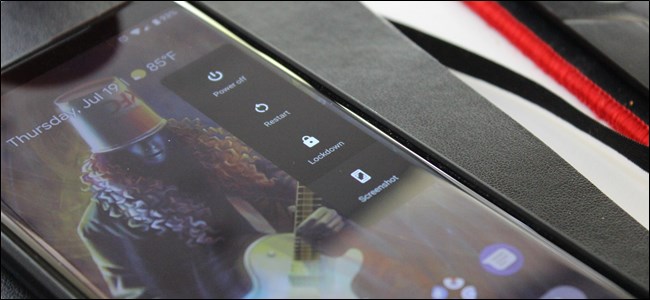Mit der Funktion "Smart Lock" in Chrome OS können Sie Ihr Chromebook mit Ihrem Android-Telefon koppeln und es automatisch entsperren, wenn sich das Telefon in der Nähe befindet und entsperrt ist.
Android 5.0 hat auch eine eigene „Smart Lock“ -Funktion, mit der Sie Ihr Android-Telefon automatisch an einem bestimmten Ort oder in der Nähe eines bestimmten Bluetooth-Geräts entsperren können.
Was du brauchen wirst
VERBUNDEN: Verwenden Sie Smart Lock in Android 5.0 und entsperren Sie Ihr Telefon nie wieder zu Hause
Diese Funktion erfordert ein paar Dinge:
- Ein Chromebook mit Bluetooth und Chrome OS 40 oder neuer. Dies ist jetzt die neueste stabile Version von Chrome OS, sodass Sie sie ohne Upgrade auf Beta-Software verwenden können.
- Ein Android-Handy mit Bluetooth unter Android 5.0 oder neuer. Dazu benötigen Sie ein Android-Telefon mit Lollipop. Lollipop ist noch nicht sehr verbreitet. Dies funktioniert nur mit Android-Handys, nicht mit Android-Tablets. Sie können Ihr Chromebook auch nicht mit einer Android Wear-Smartwatch entsperren, obwohl dies sehr sinnvoll wäre - hoffentlich wird dies später erfolgen.
Wenn Sie diese Anforderungen erfüllen, können Sie einrichtenSmart Lock leicht gemacht. Im Moment ist dies noch ein neues Feature und einige Leute haben Probleme gemeldet. Durch das Einrichten von Smart Lock wird Ihr Chromebook jedoch nicht gesperrt. Auch wenn es nicht funktioniert - oder wenn Sie Ihr Telefon nicht an Bord haben - können Sie sich weiterhin mit Ihrem Passwort anmelden.
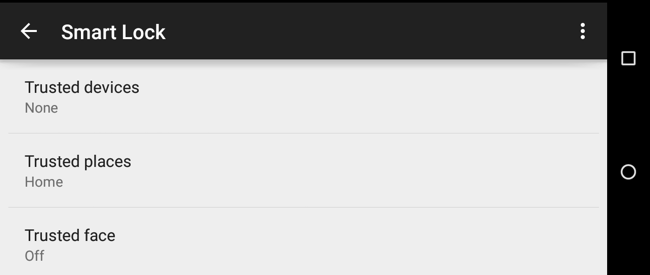
Richten Sie Smart Lock auf Ihrem Chromebook ein
Diese Funktion ist einfach einzurichten. Öffnen Sie zunächst die App "Einstellungen" auf Ihrem Chromebook, indem Sie auf die Menüschaltfläche klicken und Einstellungen auswählen oder auf den Bereich "Taskleiste" in der rechten unteren Ecke Ihres Bildschirms klicken und Einstellungen auswählen.
Klicken Sie unten auf der Seite auf „Erweiterte Einstellungen anzeigen“ und suchen Sie den Abschnitt „Smart Lock“. Sie können auch einfach "Smart Lock" in das Suchfeld auf der Seite "Einstellungen" eingeben, um es sofort zu finden.
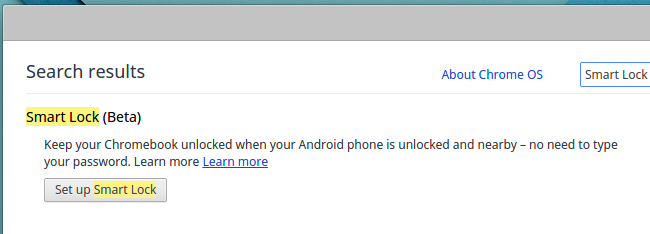
Klicken Sie unter "Smart Lock" auf "Smart Lock einrichten".Header. Mit Ihrem Chromebook melden Sie sich erneut mit Ihrem Passwort an. Auf diese Weise wird verhindert, dass Personen mit Zugriff auf Ihr Chromebook das Pairing mit ihren Telefonen durchführen. Sie müssen Ihr Passwort kennen, um das Pairing mit einem Telefon durchführen zu können.
Nach dem erneuten Anmelden wird auf dem Desktop der Assistent "Erste Schritte" angezeigt.

Dieser Assistent führt Sie durch den Prozess vonZum Einrichten von Smart Lock müssen Sie Bluetooth sowohl auf Ihrem Chromebook als auch auf Ihrem in der Nähe befindlichen Android-Telefon aktivieren, wenn es deaktiviert ist. Klicken Sie nach dem Entsperren des in der Nähe befindlichen Telefons auf die Schaltfläche „Find your phone“ und anschließend auf die Schaltfläche „Use this phone“ (Dieses Telefon verwenden), um dieses Telefon zu verwenden.

Dazu müssen Sie Ihr Telefon entsperren.Stellen Sie sicher, dass es in demselben Google-Konto angemeldet ist, in dem Sie auch in Ihrem Chromebook angemeldet sind. Auf Ihrem Telefon wird ein Benachrichtigungsfenster angezeigt, in dem Sie darüber informiert werden, dass die Verbindung hergestellt wurde, wenn alles ordnungsgemäß funktioniert hat.
Nachdem Sie dies einmal eingerichtet haben, können Sie mit Ihrem Telefon alle Chromebooks entsperren, bei denen Sie sich anmelden möchten. Mit anderen Worten, diese Einstellung wird zwischen allen von Ihnen verwendeten Chromebooks synchronisiert.

Melden Sie sich mit Smart Lock bei Ihrem Chromebook an
Wenn Smart Lock aktiviert ist, wird ein Schlosssymbol angezeigtauf dem Sperrbildschirm Ihres Chromebooks, wenn Sie sich anmelden. Klicken Sie auf das Symbol, um sich anzumelden, ohne Ihr Kennwort einzugeben. Solange sich Ihr Smartphone in der Nähe befindet und entsperrt ist, werden Sie nach Klicken auf diese Schaltfläche automatisch angemeldet. (Denken Sie daran, dass Ihr Smartphone entsperrt sein muss, damit dies funktioniert. Sie müssen also zumindest Ihr Smartphone entsperren, bevor Sie sich bei Ihrem Chromebook anmelden.)
Smart Lock ist jedoch eine Bonusfunktion, dies ist also nicht der Fallverpflichtend. Wenn Sie sich lieber mit Ihrem Kennwort anmelden möchten, können Sie dieses Kennwort jederzeit in den Anmeldebildschirm eingeben. Smart Lock fügt nur eine weitere, möglicherweise bequemere Art der Anmeldung hinzu.
Wenn Sie Smart Lock deaktivieren möchten, können Sie zum Bildschirm "Einstellungen" zurückkehren und auf die Schaltfläche "Smart Lock deaktivieren" klicken.
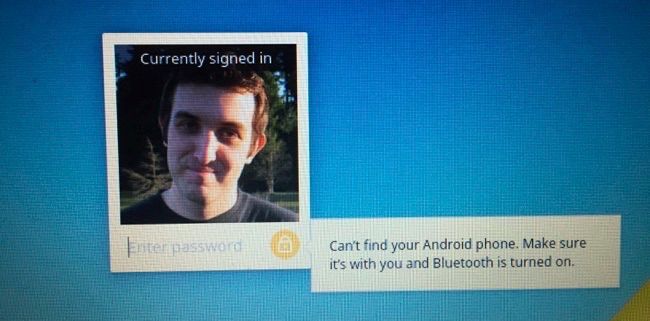
Diese Funktion ist möglicherweise nützlich, obwohl dieWenn Sie das Telefon entsperren und auf eine Schaltfläche klicken müssen, kann dies langsamer sein als erwartet. Wenn Sie dagegen Ihr entsperrtes Telefon aktiv verwenden, während Sie sich in Ihrem Chromebook anmelden, ist dies möglicherweise schneller als die Eingabe Ihres Kennworts.
Smart Lock steckt noch in den Kinderschuhensehen, wie es sich verbessern könnte. Stellen Sie sich eine Android Wear-Uhr vor, die während des Tragens automatisch entsperrt blieb, und stellen Sie sich vor, Sie könnten sich automatisch bei einem Chromebook anmelden, ohne auf etwas zu klicken. Dies ist die Art von Integration, auf die wir in Zukunft hoffen können, und dies ist der erste Schritt.